Mundarija
- Foydalanuvchilar Discord ilovasi noma'lum sabablarga ko'ra o'z kompyuterlarida ishlamay qolayotgani haqida xabar berishdi.
- Shuningdek, ularning xizmati vaqtincha ishlamay qolgan yoki tarmoq ulanishingiz beqaror bo'lishi ham mumkin.
- Uskunani tezlashtirish funksiyasini o'chiring/yoqing va bu muammoni siz uchun hal qiladimi yoki yo'qligini tekshiring.
- Discord xatolarini tuzatish uchun Fortect PC Repair Tool-ni yuklab oling
Discord Bu eng qulay matn va ovozli chat platformalaridan biri. Ilova katta tarmoqli kengligi talab qilmaydi, bu uni geymerlar va Zoom yoki Google Meet muqobilini qidirayotgan odamlar uchun ajoyib aloqa vositasidir.
Platforma odatda yaxshi ishlayotgan bo'lsa-da, vaqti-vaqti bilan kutilmagan muammolar yuzaga kelishi mumkin. , bu har qanday dastur uchun xosdir. Discord yaxshi ishlayotgan bo‘lishi mumkin va kutilmaganda “ Discord kutilmaganda ishdan chiqqanga o‘xshaydi ” xato xabari paydo bo‘ladi.
Afsuski, foydalanuvchilar yaqinda Discord ilovasi ishlamay qolayotgani haqida xabar berishdi. noma'lum sabablarga ko'ra ularning kompyuterlarida.
Biz bilgan narsalarga asoslanib, bu muammo odatda Discord-ning o'rnatish fayllari bilan bog'liq muammolarni ko'rsatadi. Biroq, ularning xizmati vaqtincha ishlamay qolishi yoki tarmoq ulanishingiz beqaror bo‘lishi ham mumkin.
Nima bo‘lishidan qat’iy nazar, biz yordam berishga tayyormiz.
Ushbu qo‘llanma sizga eng yaxshisini ko‘rsatadi. Discord ilovasi kompyuteringizda ishlamay qolsa, uni tuzatish usullari.
Keling, sakrab o'taylikto'g'ridan-to'g'ri!
Windows bilan bog'liq muammolarda ixtilofning ishdan chiqishining umumiy sabablari
Windows tizimidagi kelishmovchiliklar, ayniqsa suhbat yoki o'yin seansining o'rtasida bo'lganingizda, asabiylashishi mumkin. Ushbu nosozliklarning umumiy sabablarini tushunish muammolarni bartaraf etish va muammoni samaraliroq hal qilishga yordam beradi. Windows-da Discord ishdan chiqishining eng keng tarqalgan sabablaridan ba'zilari:
- Tizim resurslari yetarli emas: Agar kompyuteringizda protsessor yoki xotira resurslari yetarli bo'lmasa, Discord ishlamay qolishi mumkin. muammosiz qo'llash. Boshqa ilovalar va fon jarayonlarini yopish tizim resurslarini boʻshatishga va buzilishlarning oldini olishga yordam beradi.
- Buzilgan kesh va vaqtinchalik fayllar: Vaqt oʻtishi bilan Discord keshlari va vaqtinchalik fayllari toʻplanib, buzilishiga olib keladi. ishdan chiqadigan ilova. Ushbu fayllarni o'chirish ko'pincha muammoni hal qilishi mumkin.
- Eskirgan yoki buzilgan Discord o'rnatilishi: Discord o'rnatishingiz eskirgan yoki buzilgan bo'lsa, bu ilovaning tez-tez ishdan chiqishiga olib kelishi mumkin. Ilovani yangilash yoki qayta oʻrnatish bu muammoni hal qilishga yordam beradi.
- Uskuna tezlashuvi bilan bogʻliq muammolar: Uskuna tezlashuvi baʼzan tizimingiz konfiguratsiyasiga qarab Discord ishlamay qolishiga olib kelishi mumkin. Uskuna tezlashuvini o‘chirib qo‘yish yoki yoqish bu muammoni hal qilishga yordam beradi.
- Mos kelmaydigan Windows versiyasi: Discord buzilishiga mos kelmaydigan yoki eskirgan Windows ham sabab bo‘lishi mumkin.versiya. Operatsion tizimingizning yangilanganligiga ishonch hosil qilish nosozliklarni oldini olishga yordam beradi.
- Bir-biriga zid ilovalar: Orqa fonda ishlayotgan ba'zi ilovalar yoki jarayonlar Discord bilan ziddiyatli bo'lib, uning ishdan chiqishiga olib kelishi mumkin. Ushbu ziddiyatli ilovalarni aniqlash va yopish muammoni hal qilishga yordam beradi.
- Ruxsatlar yetarli emas: Tarmoq, mikrofon va boshqa tizim resurslariga kirish uchun Discord maxsus ruxsatlarga muhtoj. Ilovani administrator sifatida ishga tushirish uning kerakli ruxsatlarga ega bo‘lishini ta’minlash va buzilishlarning oldini olishga yordam beradi.
Windows’da Discord ishdan chiqishining ushbu keng tarqalgan sabablarini tushunish muammoni aniqlash va uni samaraliroq hal qilishga yordam beradi. Agar siz buzilishlarni boshdan kechirishda davom etsangiz, qo'shimcha yordam olish uchun Discord qo'llab-quvvatlash jamoasi bilan bog'lanish tavsiya etiladi.
1-tuzatish: Boshqa ilovalarni to'xtatish
Discord ishdan chiqishi ilovada tizim resurslari yetarli emasligini ko'rsatishi mumkin. foydalanish. Agar shunday bo'lsa, CPU yadrolari va xotirani bo'shatish uchun kompyuteringizdagi foydalanilmagan ilovalarni yoping.
- Klaviaturangizdagi CTRL + SHIFT + ESC tugmalarini bosib Vazifa menejeriga o'ting.
- Endi, "Jarayonlar" yorlig'ini bosing va fonda ishlayotgan foydalanilmagan ilovalarni qidiring.
- Ilovani va uning ishini to'xtatish uchun Vazifani tugatish tugmasini bosing. Qurilmangizdagi barcha keraksiz ilovalarni yopguningizcha ushbu amalni takrorlangkompyuter.

Keyin Discord-ga qayting va ilova hali ham ishlamay qolayotganligini ko'ring.
2-tuzatish: Discord keshini o'chirish
Discord-dan foydalangandan keyin Shu bilan birga, uning vaqtinchalik ma'lumotlari va keshlari vaqt o'tishi bilan to'planib, tizimingizga kirishni qiyinlashtirishi mumkin. Discord keshi buzilgan bo‘lishi ham mumkin, bu esa ilovaning ishdan chiqishiga sabab bo‘ldi.
Buni tuzatish uchun buzilgan fayllarni yo‘q qilish uchun Discord keshini o‘chiring:
- Kompyuteringizda Run-ni oching. Windows + R tugmalarini bosib buyruq bering.
- %APPDATA%/Discord/Cache-ni qidiring va papka yo'lini ochish uchun Enter tugmasini bosing.

3. Barcha fayllarni tanlash va ularni tizimingizdan oʻchirish uchun CTRL + A tugmalarini bosing.

Buni tugatgandan soʻng, kutilmaganda ishdan chiqishini tekshirish uchun Discord-dan bir necha daqiqa foydalaning.
Manzil uchun. Discord kompyuteringizda ishlamay qolsa, quyidagi usulga o‘ting.
3-tuzatish: Discord-ni administrator sifatida ishga tushirish
Discord tarmog‘ingizga, dinamiklarga kirish uchun tizimingizdan turli ruxsatlarni talab qiladi. , mikrofon va qattiq disk. Agar ilovada ushbu ruxsatlardan birortasi bo‘lmasa, u kompyuteringizda ishlashda qiyinchilik tug‘dirishi mumkin, natijada ishdan chiqishlar va turli xil xatolar yuzaga keladi.
Buni tuzatish uchun Discord-ni administrator sifatida ishga tushirib ko‘ring va unga to‘liq kirish huquqini bering. tizim:
- Birinchidan, ish stolingizdagi Discord-ni sichqonchaning o'ng tugmasi bilan bosing va Xususiyatlar-ni oching.
- Moslik-ni bosing va katakchani belgilang."Ushbu dasturni administrator sifatida ishga tushirish" yonidagi.
- O'zgarishlarni saqlash va "Xususiyatlar" yorlig'ini yopish uchun "Ilova" tugmasini bosing.

Keyinchalik Discord-ni qayta ishga tushiring va ilova hali ham ishlayotganligini tekshiring. kompyuteringizda ishlamay qoladi.
4-usul: Uskuna tezlashtirishni o‘chirib qo‘ying
Tizimingiz konfiguratsiyasiga qarab, apparat tezlashuvi Discord ish faoliyatini oshirishi yoki yomonlashtirishi mumkin. Agar ilova kompyuteringizda ishlamay qolsa, apparat tezlashtirish funksiyasini oʻchirib/yoqib koʻring va qaysi biri sizga mos kelishini koʻring.
- Discord-da, pastki chap burchakdagi Gear belgisini bosing. Sozlamalarga kirish uchun ekranni bosing.
- Endi yon menyudan Kengaytirilgan yorlig'ini bosing.
- Uskuna tezlashtirishni yoqing/o'chiring va qaysi sozlamalar siz uchun ishlashini ko'ring.

Sozlamalaringizni o'zgartirgandan so'ng Discord-ni qayta ishga tushiring va muammo hal qilinganligini tekshiring.
Muammoni hal qilish uchun Discord kompyuteringizda ishlamay qolsa, quyidagi usulga o'ting.
Tuzattiring. 5: Discord-ni yangilang
Kompyuteringizda o'rnatilgan Discord-ning joriy versiyasida xato yoki nosozlik bo'lishi mumkin. Foydalanish vaqtida uning baʼzi fayllari buzilgan boʻlib, bu ilovaning ishdan chiqishiga sabab boʻlishi ham mumkin.
Muammoni hal qilish uchun Discord uchun yangilanishlar mavjudligini tekshiring. Buni ilova ishlayotgan vaqtda klaviaturangizdagi CTRL + R tugmalarini bosish orqali amalga oshirishingiz mumkin va bu Discord-ni qayta ishga tushirishni va kutilayotgan barcha narsalarni oʻrnatishni taklif qiladi.yangilanishlar.
6-tuzatish: Windows-ni yangilash
Hozirgi Windows versiyangizda Discord kabi ilovalarning ishdan chiqishiga yoki xatoliklarga olib keladigan muammo bo'lishi mumkin. Operatsion tizimingiz Discord’ning so‘nggi versiyasiga mos kelmasligi ham mumkin.
Muammoni hal qilish uchun kompyuteringizda Windowsning yangiroq versiyasi mavjudligini tekshiring.
- Birinchidan, Boshlash menyusini oching va Sozlamalar-ni bosing.
- Windows sozlamalari ichida Yangilash & Xavfsizlik.
- Nihoyat, Windows yangilanishlarni tekshirishini kuting va agar yangiroq versiya mavjud bo'lsa, ekrandagi ko'rsatmalarga amal qiling.
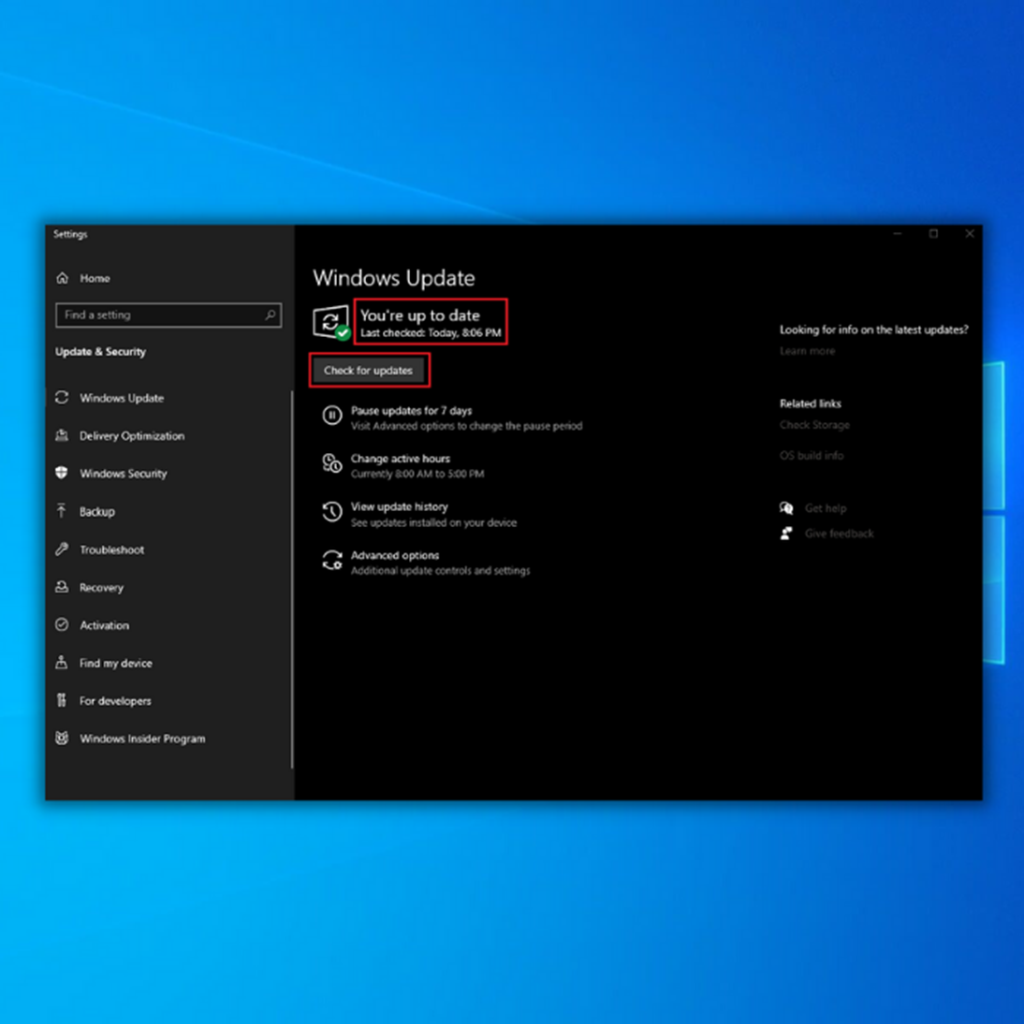
Yangilanishdan so'ng sahifaga qayting. Discordni buzing va platformadan bir necha daqiqa foydalaning va u hali ham ishdan chiqishini tekshiring.
7-ni tuzatish: Discord-ni qayta o'rnating
Discord-ning o'rnatish fayllari jiddiy buzilgan bo'lishi mumkin va yangilanish endi uni tuzata olmaydi. . Agar shunday bo'lsa, hamma narsa ishlayotganiga ishonch hosil qilish uchun ilovani kompyuteringizga qayta o'rnatishingiz mumkin.
Discordni kompyuteringizga qayta o'rnatish uchun quyidagi amallarni bajaring:
- Birinchi navbatda, oching. kompyuteringizdagi Boshqaruv paneliga o'ting va Dasturni o'chirish tugmasini bosing.

2. Tizimingizda o'rnatilgan dasturlar ro'yxatidan Discord-ni toping.
3. Discord-ni o'ng tugmasini bosing va dasturni o'chirish uchun "O'chirish" tugmasini bosing.

Discordning rasmiy veb-saytiga o'ting va u yerdan ish stoli ilovasini qayta yuklab oling. Discord-ni qayta o'rnatganingizdan so'ng, tizimga kiringhisobingizga qayting va ilova kompyuteringizda ishlamay qolayotganligini tekshiring.
Agar muammo davom etsa, Discord yordam markaziga tashrif buyuring va muammo haqida xabar berish uchun ularning jamoasi bilan bogʻlaning.
Discord xatolarini tuzatish boʻyicha koʻrsatmalarga rioya qiling Tizim haqida ma'lumot
Tizim haqida ma'lumot- Mashinangiz hozirda Windows 10 o'rnatmoqda
- Fortect operatsion tizimingizga mos keladi.
Tavsiya etiladi: Discord xatolarini tuzatish uchun ushbu dastur paketidan foydalaning; Fortect tizimini ta'mirlash. Ushbu tuzatish vositasi ushbu xatolarni va boshqa Windows muammolarini juda yuqori samaradorlik bilan aniqlash va tuzatishi isbotlangan.

- Norton tomonidan tasdiqlangan 100% xavfsiz.
- Faqat sizning tizimingiz va uskunangiz baholanadi.
Ko'p beriladigan savollar
Discord keshini tozalay olasizmi?
Ha, mumkin. Qadamlar Discord o'rnatilgan qurilmaga qarab farq qiladi. Android qurilmalari uchun Sozlamalar ilovasini ishga tushiring va Saqlash menyusiga, keyin esa Ilovalar menyusiga o'ting. Roʻyxatni pastga aylantirib, uni topganingizda Discord-ga teging. Menyuda “Keshni tozalash” bandini tanlang.
iPhone va iPad’lar ilova keshini faqat uni olib tashlash orqali o‘chirib tashlashi mumkin. Buni amalga oshirish uchun sizda ikkita variant bor: uni tushirish yoki oʻchirish.
Ilovani oʻchirib tashlash, uni tezda qayta yuklab olish imkonini beradi, bu esa uning barcha keshini va vaqtinchalik maʼlumotlarini oʻchirib tashlab, keshini tark etadi.dasturning aksariyat qismi buzilmagan. Ilova o'chirilganda, barcha ma'lumotlar ham o'chiriladi.
Biz Windows uchun Discord keshini qanday o'chirishni o'rganish uchun ushbu maqolaning 2-qismida qadamlarni sanab o'tdik.
Qanday qilib Discordni qayta ishga tushirsam bo'ladimi?
Discordni qayta ishga tushirish nisbatan oson. Siz bajarishingiz mumkin bo'lgan ikkita usul mavjud. Birinchisi, odatda Discord-dan chiqish va uni qayta ochish, ikkinchisi esa "ctrl + r" tugmachalarini bir vaqtning o'zida bosib turishdir.
Agar Discord ishdan chiqishda davom etsa nima qilish kerak?
Quyidagilar Discord-dan boshqa foydalanuvchilar uchun foydalanilganda kompyuterda ishdan chiqishining oldini olishda muvaffaqiyatli bo‘lgan to‘rtta yechim. Ularning barchasini sinab ko'rishingiz shart emas; Sizga mos keladigan yechim topmaguningizcha, roʻyxatni birma-bir pastga tushing.
– Qurilmangizdagi drayverlarni yangilang
– Discord AppData ichidagi tarkibni oʻchirib tashlang
– Discord keshini tozalash
– Uskuna tezlashtirishni o‘chirib qo‘yish
– Kompyuteringizda Discord-ning so‘nggi versiyasi ishlayotganligiga ishonch hosil qiling
Discord-ni tuzatasizmi?
Ha, mumkin. Ammo esda tutingki, siz qanday xatoga duch kelsangiz ham, muammolarni bartaraf etishning eng samarali qadamlaridan biri Discord-ni so'nggi versiyasiga yangilashdir. Siz duch kelgan har qanday Discord xatolarida ishlashi mumkin bo'lgan qo'shimcha qadamlar uchun yuqorida ta'kidlagan qadamlarni bajarishingiz mumkin.
Nima uchun Discord tasodifiy o'chiriladi?
Yo'qolgan, buzilgan drayverlar,yoki eskirganligi Discord audio uzilishi kabi turli muammolarga olib kelishi mumkin. Bu ehtimoldan yiroq bo'lsa-da, siz foydalanadigan tashqi qurilmalar aybdor bo'lishi mumkin. Masalan, agar naushnik yoki mikrofoningiz buzilgan bo'lsa, audio uzilishlarga duch kelishingiz mumkin.

